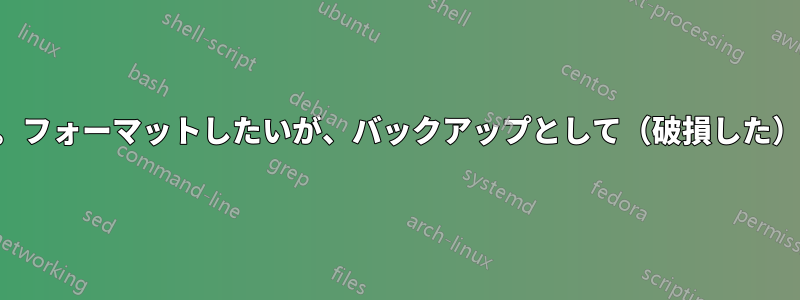
ハード ドライブが再び破損しました (Windows で取り出せなかったため、取り出せなかったと思います。また、どのプログラムもドライブ上のファイルを使用していませんでした)。
いくつかのファイルは復元しましたが、まだやるべきことはたくさんあります。しかし、ポータブル HDD を再び使用したいと思っています。
フォーマットする前に、ハード ドライブ全体のイメージを作成して現在の状態をキャプチャするには何を使用すればよいですか? イメージをドライブ文字にマウントして、失われたデータの回復を続行したいと思います。
答え1
Linux ディストリビューション (私は Gentoo が好きです) 用の優れたライブ CD を入手し、ルート権限でシェルを起動します。
バックアップを保存したいハードディスクのパーティションをマウントします。Linux のパーティション名は「/dev/sda1」という形式で、2 番目と 3 番目のハードドライブの場合は「a」が「b」と「c」になり、ドライブ上のパーティションが増えるごとに番号が増加します。sda1 で NTFS を使用している場合は、次のように入力します。
mkdir hd ;
ntfs-3g /dev/sda1 hd/ ;
FAT または Linux がカーネル書き込みをサポートしている他のものを使用する場合は、ntfs-3gに交換しますmount。
外部ドライブをファイルにコピーするには、次のように入力します。外部ドライブは 2 番目のハード ドライブ全体であると想定していますが、そうでない場合は (2) を参照してください。ドライブ全体の名前は "/dev/sdb" になります。
dd bs=1M if=/dev/sdb of=hd/external-drive-backup.img ;
これには大量のディスク容量が必要になるため、代わりに次のように少し圧縮することをお勧めします。
dd bs=1M if=/dev/sdb | xz -1 | dd of=hd/external-drive-backup.img.xz ;
これで完了です。ハード ドライブ上に外部ディスク全体のイメージが作成されます。その後、partedまたは何らかの方法でディスクを再パーティション化し、新しいファイル システムを作成できます。
答え2
補足として、Windows が外付けドライブを使用していると表示して取り出せない場合 (実際には使用していません)、ログアウトして再度ログインするとドライブが取り出されていることがわかりました。今後の参考までに
答え3
また、クローンジラ- HDD バックアップを作成するためのシンプルなステップバイステップのインターフェイスを備えた、使いやすいフリーウェア スイートです。


